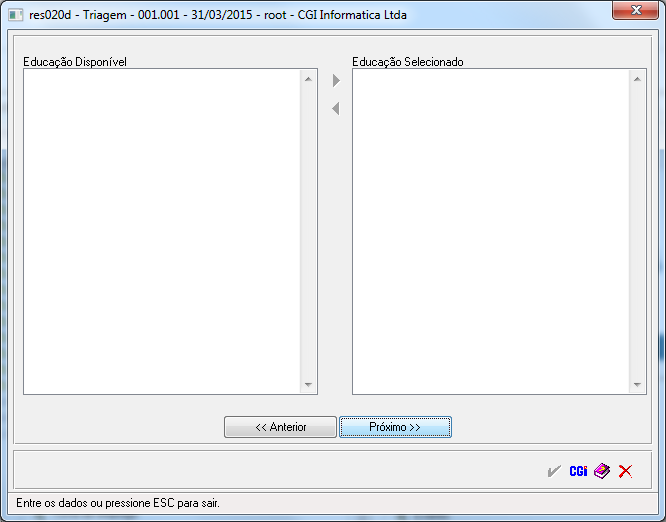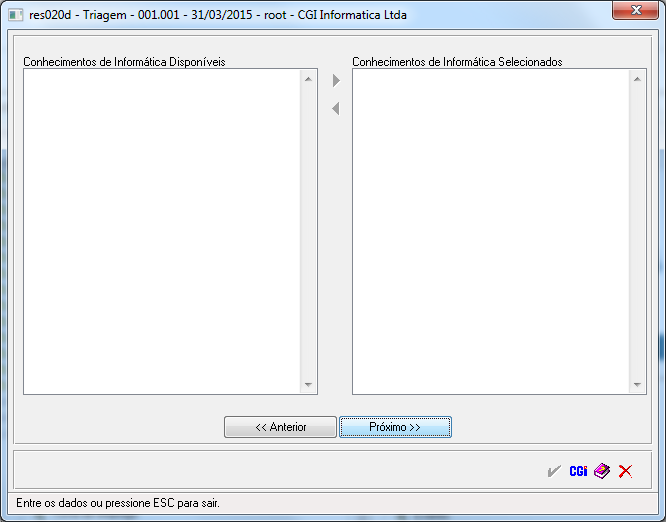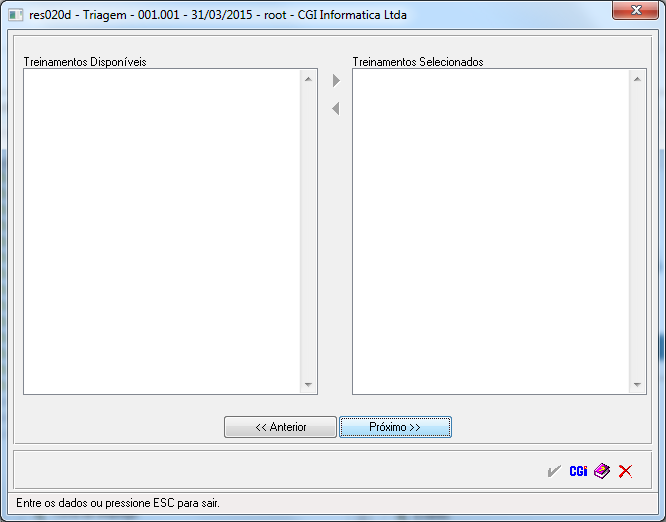Triagem
Para o que é utilizado?
O programa Res020d - Triagem é utilizado filtrar todos os candidatos que tiverem os dados informados, por exemplo, será informado no relatório em determinada competência para filtrar todos os candidatos que possuem grau de instrução: superior completo, que tenha a Área de Interesse em TI (Tecnologia da Informação), e após informar todos os dados necessários, irá gerar uma triagem.
Como utilizar?
O menu para acesso ao programa Res020d - Triagem está disponível em: Recrutamento e Seleção > Relatórios > Gera candidatos da triagem conforme mostra a imagem abaixo.
Após abrir este programa,o usuário deverá informar os dados da triagem, que será a partir dos dados informados para fazer o filtro, que será criada a triagem, conforme imagem abaixo.
| |
|
|
| Triagem | Neste campo o usuário irá informar um código para a triagem, está triagem ficará registrada no programa Res006 - Triagem(Seleção). | 2. |
| Data Triagem | Campo onde será informado a data que a triagem será feita. | 31/03/2015. |
| Exclui empregados já selecionados para esta triagem | Quando o usuário deseja fazer uma triagem filtrando os mesmos dados, mas em competência diferente e não quer que liste os empregados que já foram listados na triagem antiga, basta marcar esta opção. | |
| Gera somente quem tem todos os treinamentos selecionados | Quando está sendo criado a triagem, tem uma tela que lista os treinamentos que deseja filtrar, marcando esta opção, irá lista somente os candidatos que realizaram todos os treinamentos. | |
| Não considerar os treinamentos equivalentes | Se marcada esta opção não irá considerar treinamentos equivalentes que o candidato tem em relação ao que foi filtrado, por exemplo, nos treinamentos foi filtrado "Graduação em Agronomia", mas o candidato tem graduação em "Técnico Agronomia", se marcar está opção, o técnico em agronomia não será considerado porque tem que ter especificamente o treinamento pedido no filtro. |
Abaixo terá mais algumas opções, onde deve ser identificado se é uma triagem interna ou externa, ou se quiser filtrar somente candidatos do sexo masculino/feminino ou ambos, deve ser informado também a data de início e fim da inscrição (data que o candidato foi cadastrado) entre outros.
Segue abaixo as imagens de todas as telas que o usuário irá informar os dados para formar a triagem.
Nessa tela terá listado todas as áreas de interesse que o usuário poderá filtrar, na tela da esquerda são as áreas para filtro e na tela da direta são as telas selecionadas que serão filtradas para a triagem.
Tela dos cargos que o usuário deseja filtrar para criar a triagem.
Para as empresas que possuem vários candidatos de diferentes cidades, nesta tela pode ser filtrado a cidade.
Nesta tela será feito um filtro sobre o grau de instrução dos candidatos (escolaridade).
Tela para filtrar os cadastros na Educação do candidato, onde geralmente são cadastrados cursos complementares que o candidato realizou.
Se necessário, nesta tela pode ser feito o filtro do estado civil do candidato.
Tela para filtrar os candidatos que tenham mais de 1 idioma cadastrado em seu registro.
Para os casos que o usuário quer fazer um filtro para os candidatos que tenham conhecimento em informática, pode ser feito nesta tela, onde irá ser de grande utilidade para o setor de TI.
Tela para fazer o filtro dos treinamentos que o candidato realizou. Lembrando que será filtrado nesta tela todos os treinamento se a opção estiver marcada "Gera somente quem tem todos os treinamentos selecionados" que está na primeira tela.
Estes atributos são informações para admissão, onde irá agilizar o processo, por exemplo, se tiver um atributo cadastrado dizendo que ele irá necessitar de tal equipamento para desenvolver suas atividades no trabalho, na hora que for fazer a admissão o equipamento já é entregue ao empregado.
E na última tela irá descrever todos os filtros feitos tem todas as telas, conforme imagem abaixo.
OBS.: Lembrando que os cadastros nas telas dos filtros só irá aparecer se tiverem cadastrados nos candidatos, caso algumas das telas apareçam em branco, é porque nenhum candidato tem algum dado cadastrado relação aquela informação.